Омръзна ли ви да гледате пикселизирана каша всеки път, когато седнете да гледате телевизия в YouTube?
Случва ли ви се да се взирате в екрана и да се чудите дали това петно всъщност е играч на футболното игрище, или просто петно върху очилата ви? Не се страхувай, скъпи читателю, защото помощта е на една ръка разстояние.
Лошото качество на видеото може да провали дори най-вълнуващите предавания или спортни събития и да ви накара да се почувствате разочаровани и огорчени.
Но преди да хвърлите кърпата и да се примирите с живота на размитите изображения, има някои прости стъпки, които можете да предприемете, за да подобрите преживяването си в YouTube TV.
Независимо дали сте заклет спортен фен или случаен зрител, никой не иска да гледа любимите си предавания или филми с ниска резолюция.
Затова в тази статия ще ви покажем как да поправите лошото качество на YouTube TV веднъж завинаги. Погрижили сме се за всичко – от проверката на интернет връзката ви до регулирането на настройките за качество на видеото.
Така че, сложете шапката си за отстраняване на проблеми и се пригответе да научите някои хитри трикове, за да подобрите преживяването си при стрийминг.
С наша помощ ще се върнете към гледането на любимите си предавания с кристално качество за нула време.
Проверете интернет връзката си
Чувствате ли се така, сякаш телевизорът ви в YouTube е заседнал в 90-те години на миналия век? Причината не е в гръндж естетиката – вероятно е в слабата интернет връзка.
Качеството на видеото ви може да се влошава поради нестабилна интернет връзка, поради което любимите ви предавания приличат повече на размазана картина на Джаксън Полок, отколкото на шедьовър на стрийминга.
Не позволявайте възпроизвеждането на видео да се превърне в лошо пътуване!
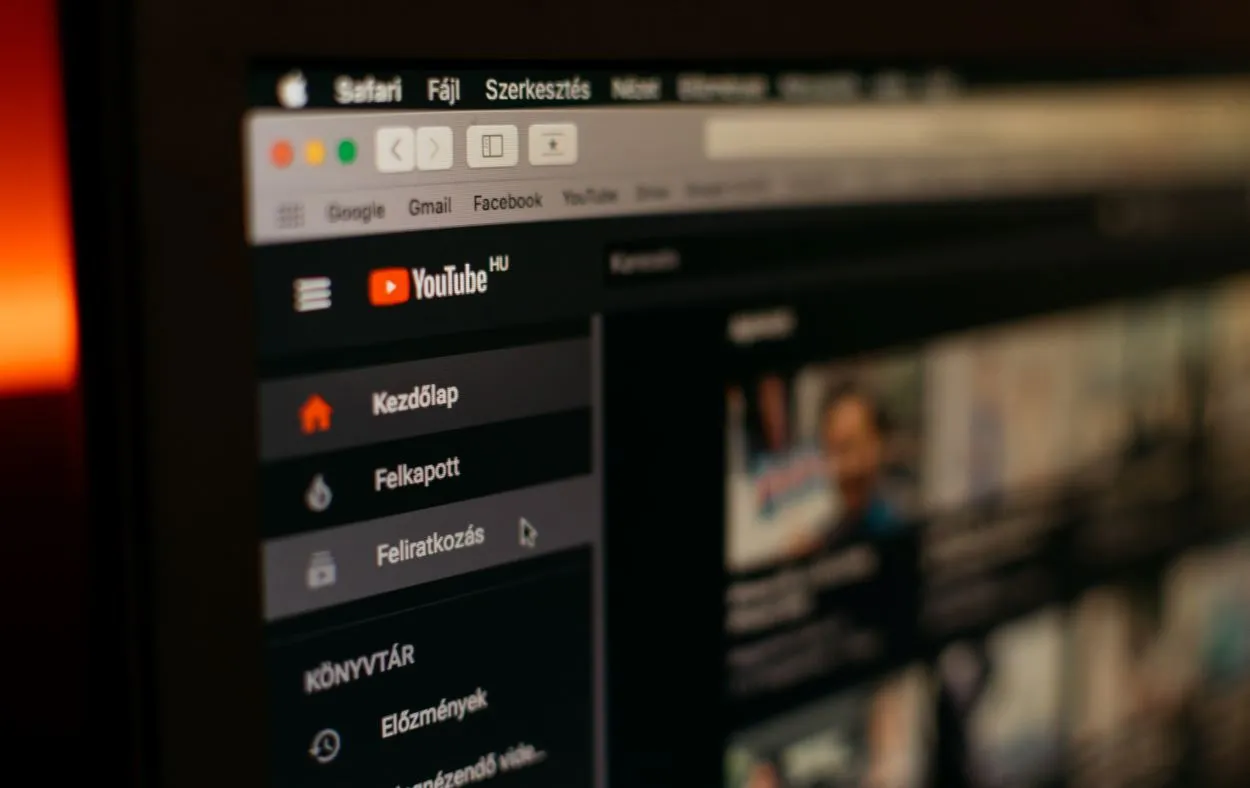
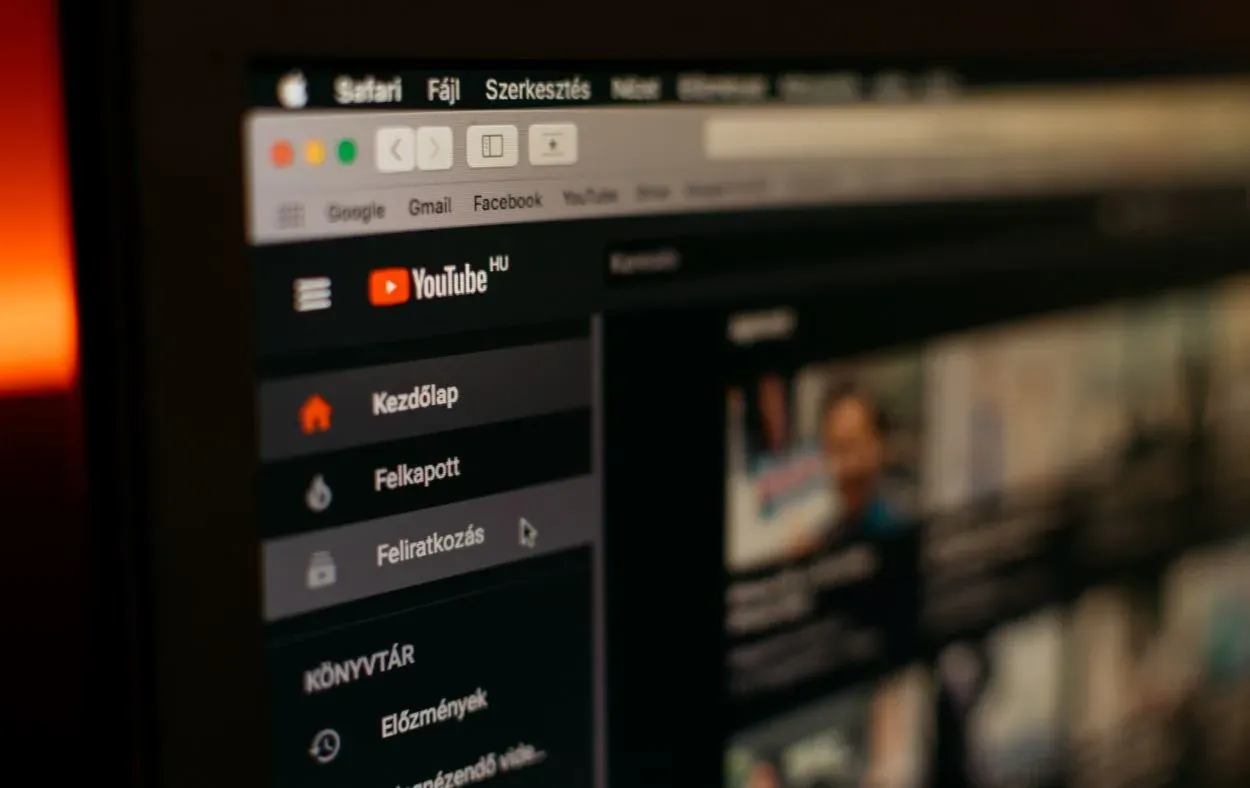
Youtube tv
Защо е важна стабилната интернет връзка?
Поточното предаване на видеосъдържание изисква стабилен поток от данни от интернет към вашето устройство. Без него може да се окаже, че потокът е накъсан или сте заседнали в чистилището на буферирането.
С други думи, ще се чувствате по-скоро като участник в „Сървайвър“, отколкото като картоф на дивана. Стабилната интернет връзка ви гарантира, че можете да се наслаждавате на плавно и непрекъснато стрийминг.
Как можете да отстраните проблеми с интернет?
Ако имате проблеми със свързаността, не изпадайте в паника. Не е необходимо да действате като Макгайвър. Вместо това опитайте тези съвети:
- Проверете скоростта си на интернет: Използвайте онлайн инструмент за тестване на скоростта, за да измерите скоростта си на интернет. Ако скоростта е по-ниска от обявената, е време да се обадите на доставчика на интернет услуги и да поискате подобрение. Вече не живеете в ерата на dial-up!
- Рестартирайте модема и маршрутизатора си: Опитахте ли да го изключите и включите отново? Това е класическо ИТ решение по някаква причина. Рестартирането на модема и маршрутизатора може да направи чудеса при отстраняване на проблеми с връзката. Кой е знаел, че едно просто рестартиране може да доведе до такава голяма промяна?
- Преместете се по-близо до вашия Wi-Fi рутер: Това е като игра на музикални столове, но вместо да спечелите награда, получавате стабилна връзка. Ако Wi-Fi сигналът ви е слаб, опитайте да се преместите по-близо до маршрутизатора си. Колкото по-близо сте, толкова по-силен е сигналът – и толкова по-добро е стрийминг преживяването ви.
Като следвате тези прости съвети, можете да отстранявате проблеми с интернет и да се наслаждавате на стрийминг, достоен за истински зрител. Не позволявайте на слаба връзка да провали маратона ви.
Регулиране на настройките за качество на видеото
Така че проверихте интернет връзката си и тя е стабилна, но видеото ви все още изглежда така, сякаш е заснето през замъглено предно стъкло?
Време е да коригирате настройките за качество на видеото! Но преди да го направите, имайте предвид, че по-високите настройки за качество на видеото изискват по-голяма честотна лента.
Това е все едно да се опитвате да прекарате Хамър през тясна алея – просто няма да се получи. Регулирайте настройките си разумно!
Как да коригирате настройките за качество на видеото в YouTube TV
- Отворете приложението YouTube TV и изберете иконата на профила си в горния десен ъгъл.
- Изберете „Настройки“ от падащото меню.
- Щракнете върху „Ръководство на живо“ и изберете „Качество“ от опциите.
- Изберете предпочитаните от вас настройки за качество на видеото: Автоматично, Ниско, Средно или Високо. Имайте предвид, че настройките с по-високо качество изискват по-голяма честотна лента.
Като регулирате настройките за качество на видеото, можете да оптимизирате стрийминга си и да избегнете ненужно буфериране или забавяне.
Мислете за това като за избор на правилния обектив за вашия фотоапарат – искате да е кристално чист, но не за сметка на целия кадър. Избирайте разумно настройките си за качество на видеото!
Какво да правите, ако качеството на видеото ви все още е лошо?
Ако сте коригирали настройките си за качество на видеото и все още имате лошо качество на видеото, може би е време да преразгледате интернет връзката си.
Не забравяйте, че слабата или нестабилна връзка може да повлияе на качеството на видеоклипа ви, дори ако сте коригирали настройките си. Ако сте опитали всичко и все още имате лошо качество на видеото, може би е време да се обърнете към професионалисти – а може би това е просто знак да се откъснете от екрана и да се насладите на открито!
Изчистете кеша и бисквитките си
Ако имате лошо качество на видеото при стрийминг на телевизия в YouTube, може би е време да изчистите кеша и бисквитките си.
Да, дори вашият цифров свят може да се възползва от малко пролетно почистване от време на време! Съхранените данни понякога могат да повлияят на качеството на стрийминга, така че нека се отървем от ненужния безпорядък.


Clear your cache and cookies
Защо да изчиствате кеша и бисквитките си?
Кешът и бисквитките съхраняват информация за уебсайтовете, които сте посетили, включително информация за вход и предпочитания.
Това е удобно за по-бързо зареждане и персонализирано изживяване, но може да доведе и до проблеми с качеството на стрийминга.
Изчистването на кеша и бисквитките може да помогне за отстраняване на проблеми, причинени от съхранени данни, и да осигури по-гладко стрийминг преживяване.
Как да изчистите кеша и бисквитките на различни устройства
Изчистването на кеша и бисквитките се различава в зависимост от устройството, което използвате. Ето как да го направите на различните устройства:
Настолен компютър/лаптоп:
- Отворете уеб браузъра си.
- Натиснете Ctrl + Shift + Delete (Windows) или Command + Shift + Delete (Mac) на клавиатурата си.
- Изберете „Кеширани изображения и файлове“ и „Бисквитки и други данни за сайта“.
- Изберете времевия диапазон, който искате да изчистите, и щракнете върху „Изчистване на данни“.
Мобилни устройства:
iOS (Safari):
- Отворете приложението „Settings“ (Настройки).
- Превъртете надолу и изберете „Safari“.
- Изберете „Изчистване на история и данни за уебсайтове“.
- Докоснете „Clear History and Data“ (Изчистване на историята и данните), за да потвърдите.
Android (Chrome):
- Отворете приложението Chrome.
- Докоснете трите точки в горния десен ъгъл и изберете „Settings“ (Настройки).
- Изберете „Поверителност и сигурност“.
- Докоснете „Изчистване на данни за сърфиране“ и изберете „Кеширани изображения и файлове“ и „Бисквитки и данни за сайтове“.
- Изберете времевия диапазон, който искате да изчистите, и докоснете „Изчистване на данни“.
Като изчистите кеша и бисквитките, можете да дадете ново начало на стрийминга си и да избегнете всякакви потенциални затруднения, причинени от съхранените данни.
Така че действайте и направете малко пролетно почистване на дигиталния си свят – качеството на стрийминга ви ще ви бъде благодарно!
Помислете за надграждане на интернет плана си
Ако ви е омръзнало от пикселизирани видеопотоци и буфериране, може би е време да помислите за обновяване на интернет плана си. В края на краищата бавната скорост на интернет може сериозно да попречи на гледането.
Обсъждане на връзката между скоростта на интернет и качеството на видеото
Истината е, че скоростта на интернет има пряко въздействие върху качеството на вашите видеопотоци. Ако интернет връзката ви не е достатъчно бърза, за да поддържа висококачествено видео, вероятно ще се сблъскате с буфериране, забавяне и пикселизирани изображения.
От друга страна, по-високата скорост на интернет връзката позволява по-плавно поточно предаване и видео с по-висока разделителна способност.
Предлагаме ви съвети за избор на подходящ план за интернет за вашите нужди
Когато става въпрос за избор на подходящ план за интернет, има няколко неща, които трябва да се вземат предвид. Първо, определете колко устройства ще използват интернет наведнъж.
Ако имате голямо семейство с множество устройства, ще искате план с по-високи скорости, за да може да поеме всички.
След това вземете предвид навиците си за използване на интернет. Предимно стриймвате видеоклипове и играете игри онлайн, или просто сърфирате в интернет и проверявате електронната си поща?
Ако сте интензивен потребител, ще искате план с по-високи скорости, за да осигурите постоянна производителност.
И накрая, не забравяйте да пазарувате и да сравнявате плановете на различните доставчици. Въпреки че може да е изкушаващо да изберете най-евтиния наличен план, малко по-скъп план с по-високи скорости може да си заслужава инвестицията в дългосрочен план.
В края на краищата, последното нещо, което искате, е да останете заклещени с ниски скорости на интернет и лошо качество на видеото.


Често задавани въпроси
В: Мога ли да гледам спорт на живо в YouTube TV?
Отговор: Абсолютно! YouTube TV предлага широка гама от спортни канали на живо – от ESPN до Fox Sports и други.
Така че независимо дали сте заклет футболен фен, или просто от време на време се наслаждавате на играта на голф, със сигурност ще намерите нещо, което да отговаря на вкусовете ви.
В: Колко устройства мога да използвам с моя акаунт в YouTube TV?
Отговор: Можете да използвате до три устройства едновременно с един акаунт в YouTube TV, така че можете да гледате любимите си предавания и филми на няколко екрана едновременно.
Само не забравяйте да уведомите приятелите и членовете на семейството си, че дистанционното управление е ваше!
В: Мога ли да записвам предавания в YouTube TV?
Отговор: Абсолютно! YouTube TV се предлага с облачен DVR, който ви позволява да записвате любимите си предавания и филми, за да можете да ги гледате, когато пожелаете.
С неограничено пространство за съхранение можете да записвате колкото искате, без да ви липсва място.
Заключение
- Има няколко фактора, които могат да допринесат за лошото качество на видеото в YouTube TV, но за щастие има и няколко решения, които могат да помогнат за подобряването му.
- Има стъпки, които можете да предприемете, за да оптимизирате изживяването си при гледане – от проверка на интернет връзката и коригиране на настройките за качество на видеото до изчистване на кеша и бисквитките и надграждане на интернет плана.
- Имайте предвид, че макар някои от тези решения да изискват малко технически познания, всички те са сравнително прости и лесни за изпълнение.
- С малко усилия и отстраняване на неизправности можете да се сбогувате с размазаните, буфериращи видеоклипове и да се поздравите с кристално чисто и непрекъснато стрийминг.
- Така че давайте, вземете пуканки и се настанете за гледане в YouTube TV – с тези съвети със сигурност ще имате гладко и приятно гледане.
Други статии
- Телевизорът LG не се свързва с Wi-Fi (просто решение)
- Колко струва Alexa? (Изчерпателно ръководство)
- Как да затворите приложенията на телевизор Samsung?
Не мразете – автоматизирайте
Щракнете тук, за да видите визуалната версия на тази статия.

